Klasa rješenja pogreške nije registrirana

- 2982
- 635
- Horace Hoeger
Neki su korisnici suočeni s problemom "klasa nije registrirana" tijekom ulaza u preglednik Chrome ili pokretanja drugih aplikacija u Windows operativnim sustavima verzije 7, 8 i 10. Morate shvatiti da se ova poruka o pogrešci pojavljuje kada program ne može pronaći put do sistemskog registra. U nekim slučajevima, uzrok problema je instalacija Chrome web preglednika prema zadanom, u pravilu, to se događa s korisnicima Windows 8. O tome kako biti u takvoj situaciji i kako riješiti ovu pogrešku, razumjet ćemo ovaj članak. Ići!

Najčešće problem leži u postavkama sistemskog registra.
"Klasa nije registrirana" u Chrome - otopini
Prvo što je preporučljivo započeti je da se preglednik još uvijek može pokrenuti, unatoč poruci o pogrešci. Da biste to učinili, samo trebate započeti Chrome u ime administratora.
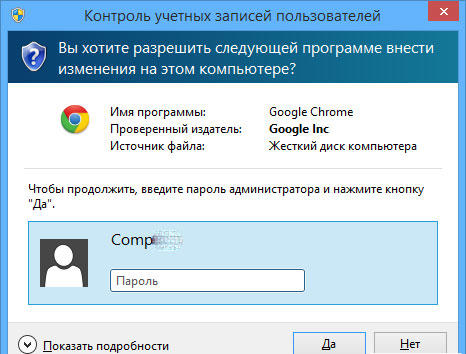
Zatim idite izravno u uklanjanje ove nevolje. Prvo, stvorite tekstualnu datoteku u koju morate umetnuti put do mape s brojevima, koja ima sljedeće mjesto: Programske datoteke (x86) -google-Chrome-Application. Sada dodajte na navedeni put: delegate_execute.Exe. Ne zaboravite staviti "\" prije nego što nadopunite crtu. Nakon toga spremite promjene i zatvorite tekstni dokument. Sljedeći je korak otvaranje pretraživanja sustava Windows i tamo unijeti ""Izvedite"". Pokrenite uslužni program ""Izvedite"" i propišite ""regedit"" u ulaznom polju. Urednik registra sustava otvorit će se ispred vas. U njoj pronađite karticu ""Uredi"" i na popisu koji se pojavljuje, odaberite stavku ""Pronađi"". U slobodno polje unesite ""5C65F4B0-3651-4514-B207-D10CB699B14B"". Pronalazeći željeni odjeljak, vidjet ćete redak koji sadrži put do Google Chromea. Kliknite na ovaj redak da biste je uredili, naime, kopirajte ono što ste spremili u tekstualni dokument. Sada idite na sljedeći redak u navedenom odjeljku. Potrebno je ponoviti istu stvar s njom. Oplakuje postojeći ulazak i umetnite kopirani put. Da biste išli na sljedeću mapu, kliknite F3. Ponovite slične radnje u ovom odjeljku. Nastavite mijenjati staze u linijama svake mape, prelazeći u njih pritiskom na F3. Čim posjetite svaki katalog koji sadrži zapis koji mora biti zamijenjen tekstualnom datotekom koju ste pripremili u tekstualnoj datoteci, otvorit će se prozor s porukom ""Pretraživanje u dovršenom registru"".

Tu su završeni postupak postavki. Da biste započeli Chrome, otvorite mapu s izvršnom datotekom i kliknite na ""Chrome.Exe "". Kao što vidite, preglednik se pokrenuo bez poruke o pogrešci. Sada pokušajte otvoriti Google Chrome sa radne površine, sve bi trebalo raditi i pravilno.
Postoji još jedan način da pomognete u rješavanju ovog problema. To je sljedeće:
- Idite na ""svojstva"" izvršne datoteke web lica.
- Idite na karticu Sigurnost.
- Zatim kliknite gumb ""Dodatno"".
- U prozoru ""Dodatni sigurnosni parametri"" Otvorite karticu ""Odaberite korisnika"".
- Sada ponovo kliknite ""Dodatno"", ali već u prozoru ""Odabir:"" Korisnik ""ili"" Grupa ""koji se pojavljuje.
- Kliknite gumb ""Pretraživanje"" i navedite naziv svog korisnika ili odaberite ""Sve"".

Ovaj je pristup osmišljen tako da popravi pogrešku prilikom pokretanja Google Chromea na Windows 8.
Da biste riješili ovaj problem u slučaju drugih aplikacija u sustavu Windows 7 i 8, stvorite testni dokument i zapišite sljedeće u njemu:

Zatim spremite promjene i zatvorite datoteku. Sljedeći će korak biti promjena u širenju ove tekstualne datoteke: "".txt ""treba zamijeniti"".Palica "". Takva promjena će tekstualni dokument pretvoriti u izvršnu datoteku, koja će ispraviti ovu nevolju.

Sada znate kako riješiti problem ""klasa nije registrirana"". Ako vam nijedan način nije pomogao da se riješite problema, u ovom će slučaju izlaz biti banalna ponovna instalacija prozora. Ostavite svoj pregled o ovom članku i podijelite svoje iskustvo u rješavanju ovog problema u komentarima.
"- « Instalacija i konfiguracija kupca pošte Mozilla Thunderbird
- Metode ponovnog pokretanja tableta dostupne su metode punjenja »

